私たちの PC にはビデオ メモリがありますか? 調べる方法と、それを増やすためにできることを見てみましょう

ビデオ メモリ (VRAM とも呼ばれます) は、どのグラフィック カードにも不可欠な部分であり、一般的に PC が適切に機能するために不可欠です。 ビデオ メモリがなければ、コンピューターにはグラフィック情報を保存するための専用の「スペース」がなく、グラフィック インターフェイス、3D プログラム、およびブラウザー グラフィック アクセラレーションの起動が妨げられます。
次のガイドでは、その方法を説明します グラフィックスメモリの量を表示する PC e に存在する 増やすために何ができるか RAM と共有のビデオ メモリを搭載した PC、つまり専用のビデオ メモリがないことに最も悩まされている PC で。
こちらもお読みください -> PCグラフィックス用ビデオカードの選び方
1) グラフィックスメモリの種類

グラフィックス メモリまたは VRAM には、次の 3 つのタイプがあります。 専用、統合、共有. 各タイプのビデオ メモリには長所と短所があり、以下のリストで詳しく説明しています。
- ひたむきな: これは、メモリ チップが専用ビデオ カードのビデオ チップの近くにあることを考えると、最もパフォーマンスの高いタイプのビデオ メモリです。 ビデオカードを完全に交換しない限り、このメモリを増やすことはできません。
- 統合: このタイプのビデオ メモリでは、メモリ チップは常にビデオ カード (またはチップセット) の近くでマザーボードにはんだ付けされています。 メモリの性能は中程度であり、交換することはできませんが、共有メモリを統合することで向上させることができます。
- 共有: このタイプのビデオ メモリは、マザーボード上に物理的に存在しない「仮想メモリ」を示します。 このタイプのメモリは、システム RAM の一部をビデオ メモリとして使用します。 この場合のパフォーマンスは低いため、 RAM メモリはどの VRAM チップよりも遅い、ビデオプロセッサから「離れている」だけでなく。 に対して 共有メモリを増やすことができますシステム RAM によって予約されるメモリの量を変更することによって。
プレイしていて 3D アクセラレーションが必要な場合は、統合された共有メモリを無視して、大量の専用ビデオ メモリにすぐに集中する必要があります。 PC を使用してインターネットをサーフィンしたり、ストリーミングで映画を視聴したりするだけの人は、必要に応じて後者を増やす可能性を利用して、統合メモリまたは共有メモリに十分満足できます。
2) ビデオメモリの容量を確認する
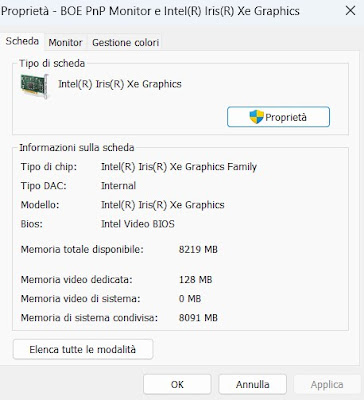
Windows 11 および Windows 10 を搭載した PC では、PC に搭載されているビデオ メモリの量をすばやく確認できます。 CTRL+SHIFT+ESC キーボードの 詳細 (存在する場合)タブを開く パフォーマンス.
新しいタブで、名前付きグラフを押します GPU 以下のエントリをチェックしてください GPU メモリ、 共有 GPU メモリ、 専用 GPU メモリ と 統合 GPU メモリ. 各 PC が異なるため、すべての項目が存在するわけではありません。
ビデオ メモリの合計量は、エントリの下に表示されます。 GPU メモリ、存在する他のアイテムを使用して、それがどのように分割されているかを確認できます (たとえば、多くのラップトップでは、合計 4 GB の VRAM が 2 GB の統合と 2 GB の共有に分割されていることは珍しくありません)。
グラフィックスが統合された最新の Intel プロセッサ (Intel Iris Xe など) には共有メモリしかありません。この場合、メモリの量は CPU の製造元によって定義されていますが、一部のマザーボードでは、BIOS/ UEFI 。
Windows 11でPCに搭載されているビデオメモリの量を確認する別の方法は、 勝つ+私 キーボードでメニューを開く システム、メニューの を押します 画面、アイテムをクリックします 高度な表示設定、 を押します ディスプレイ 1 のビデオ カード プロパティ セクションの下で使用可能なメモリの量を確認します カードに関する情報.
プログラムを使いたい方ならどなたでもお任せください CPU-Z、収集された情報の中で、カードも提供します グラフィックス、使用しているビデオ カードの種類とシステム内のビデオ メモリの量を表示できます。
3) ビデオメモリを増やす
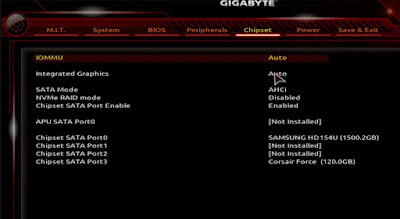
PC のビデオ メモリが少ない場合は、PC の一部を変更することなく、個人的に増やすことができます。 この変更は共有メモリにのみ影響します、つまり、RAM で占有されている仮想メモリの量 (したがって、使用可能な RAM が少なくなります)。
続行するには、私たちがしなければならないことは BIOS/UEFI に入る 私たちのマザーボードの、メニューを識別します チップセット また 高度、エントリを見つけます 統合グラフィックス (または次のような代替エントリ UMA フレーム バッファ サイズ、 ビデオ バッファ また メモリバッファ) パラメータを変更します 車できるだけ多くのメモリを選択します。
この変更を適用するには ただし、RAM メモリの量も増やして、少なくとも 8 GB にすることをお勧めします。 (最近の最小値); このようにして、共有メモリの増加は、プログラム専用のメモリの負担を軽減します。
同じ主題について、ガイドを読むことができます RAMを増やしてPCに新しいメモリを追加する方法 そしてどのように ラップトップにRAMを追加し、ディスクを変更して改善および更新します.
結論
お使いの PC に搭載されているビデオ メモリの量を調べることは非常に簡単で、誰でも手の届くところにあります: 実際、この情報はタスク マネージャーに表示され、Windows 11 の設定から呼び出すこともできます. プログラムを使用するのが好きな人は、いつでも CPU を使用できます- Z は、プロセッサ情報に加えて、システム内のビデオ カードとビデオ メモリに関する情報も提供します。
ただし、ビデオ メモリの量を知ることは、最初のステップにすぎません。 また、利用可能なメモリの種類を理解する必要がありますそれぞれのタイプには長所と短所があるからです。 最速は専用のビデオカードに含まれるものですが、 ラップトップでは、統合メモリと共有メモリの両方が見つかります.
肩に数年のコンピュータを持っている人のために考えることができます ビデオメモリの増加 (共有メモリを使用している場合のみ) ただし、使用可能な RAM の合計が必然的に減少することに注意する必要があります (問題を回避するには、すぐに 8 GB の RAM に移行することをお勧めします)。
詳細については、次のガイドをご覧ください。 ビデオ カードの種類: 専用、統合、または外部 そして CPUプロセッサとビデオカードをオーバークロックするためのプログラム.
